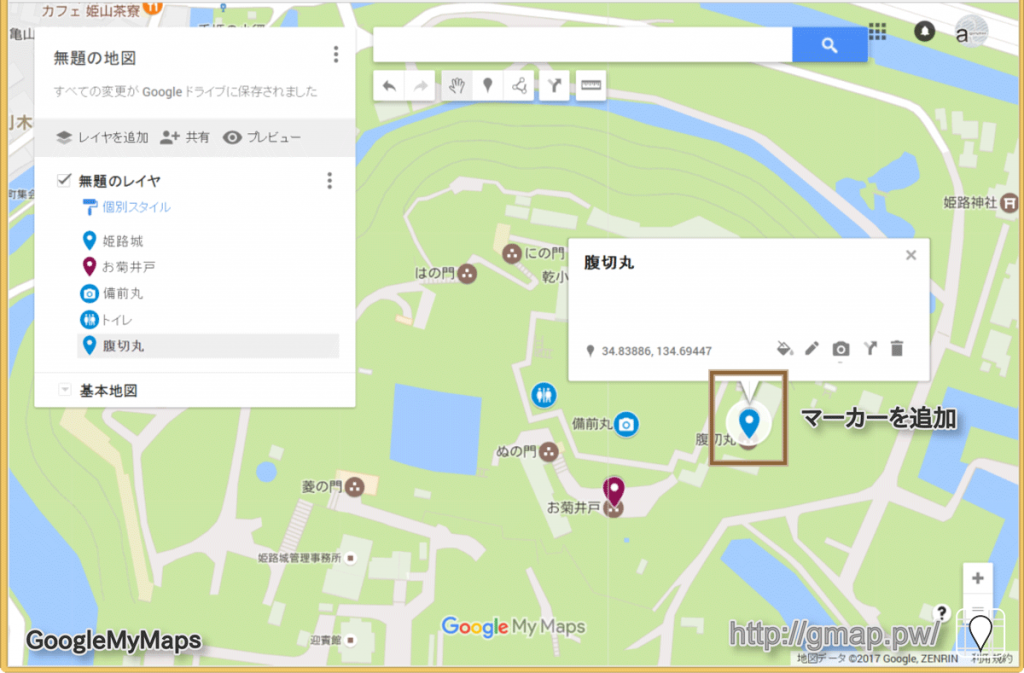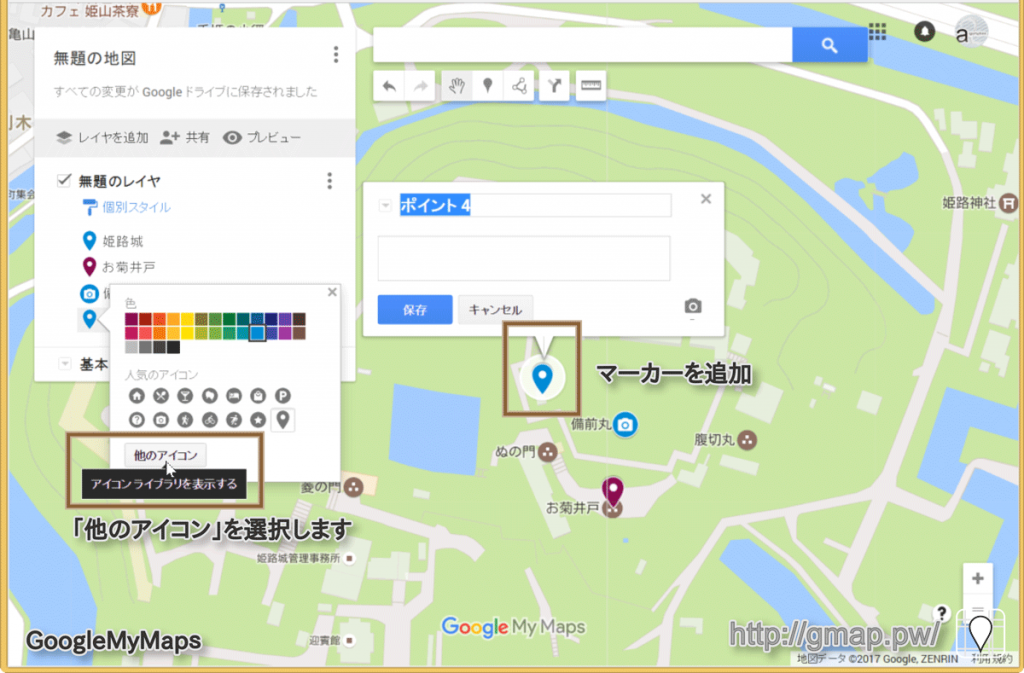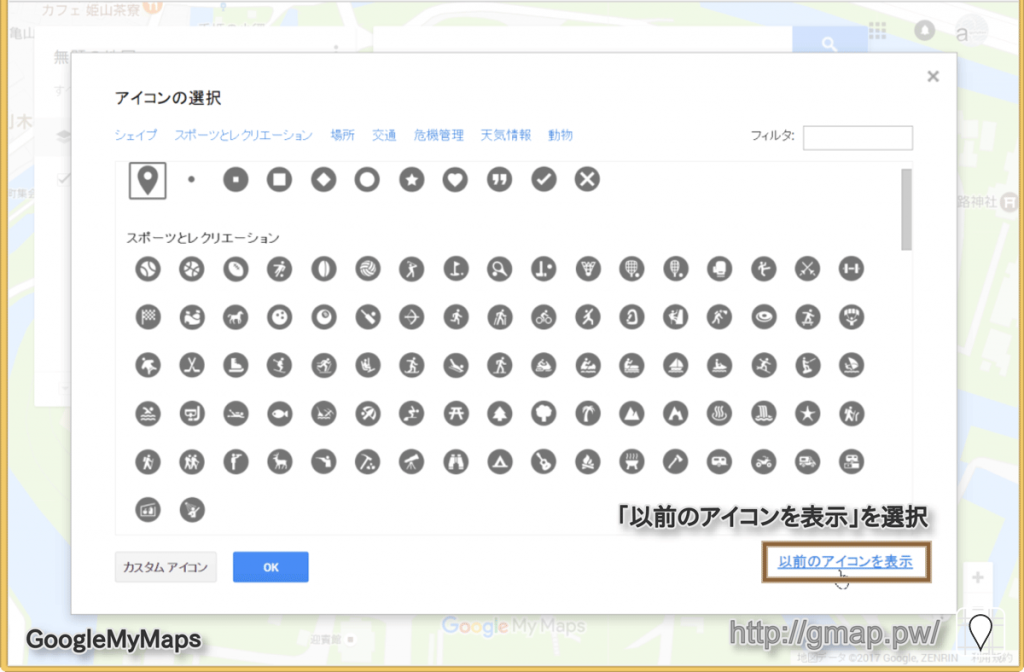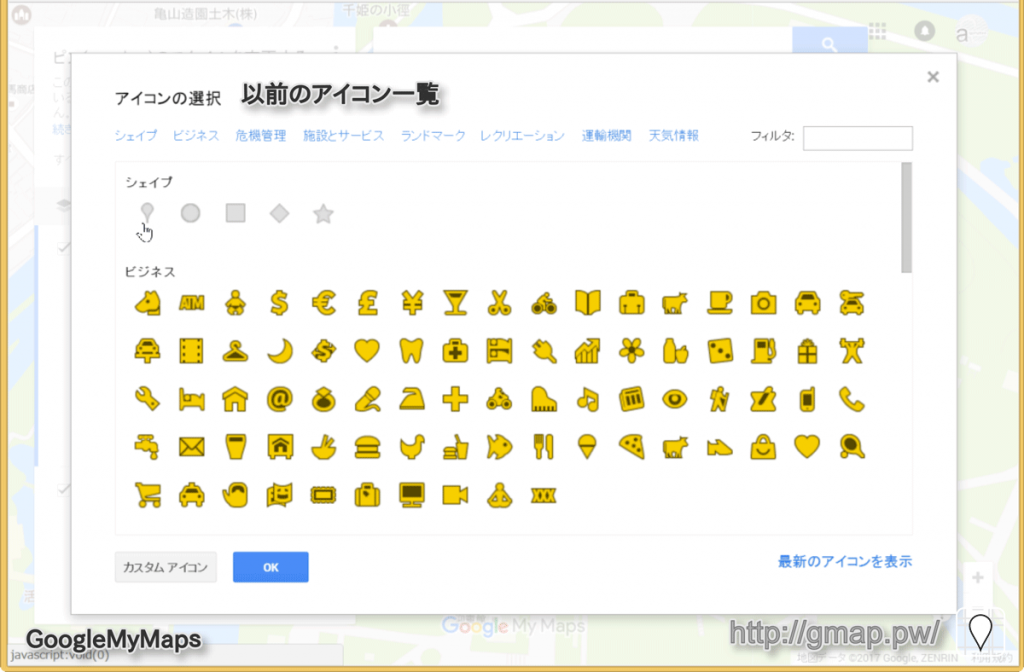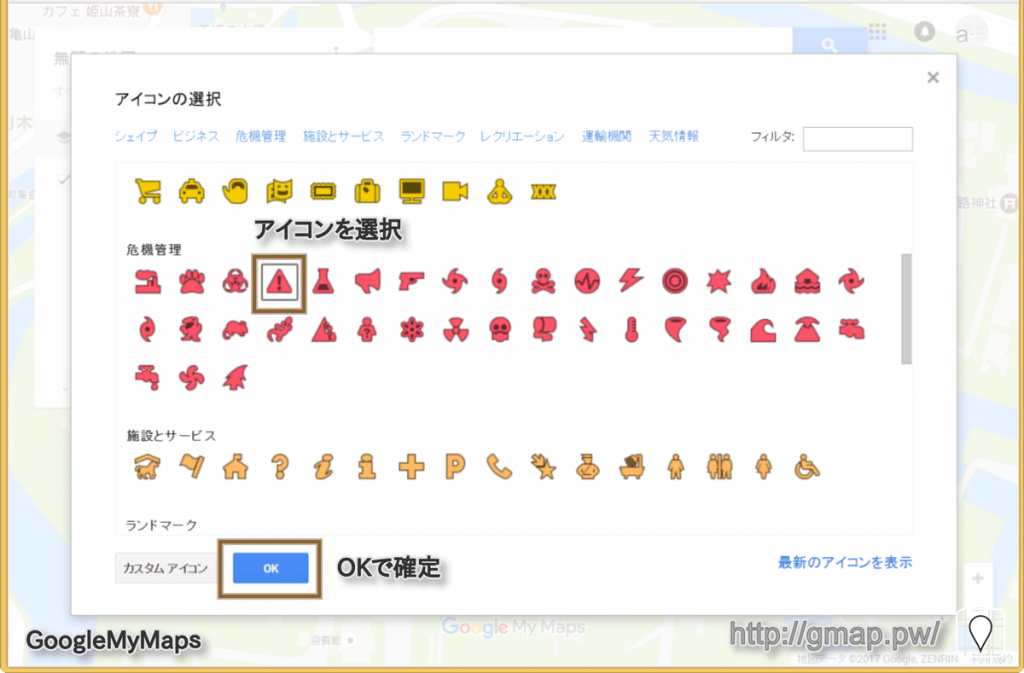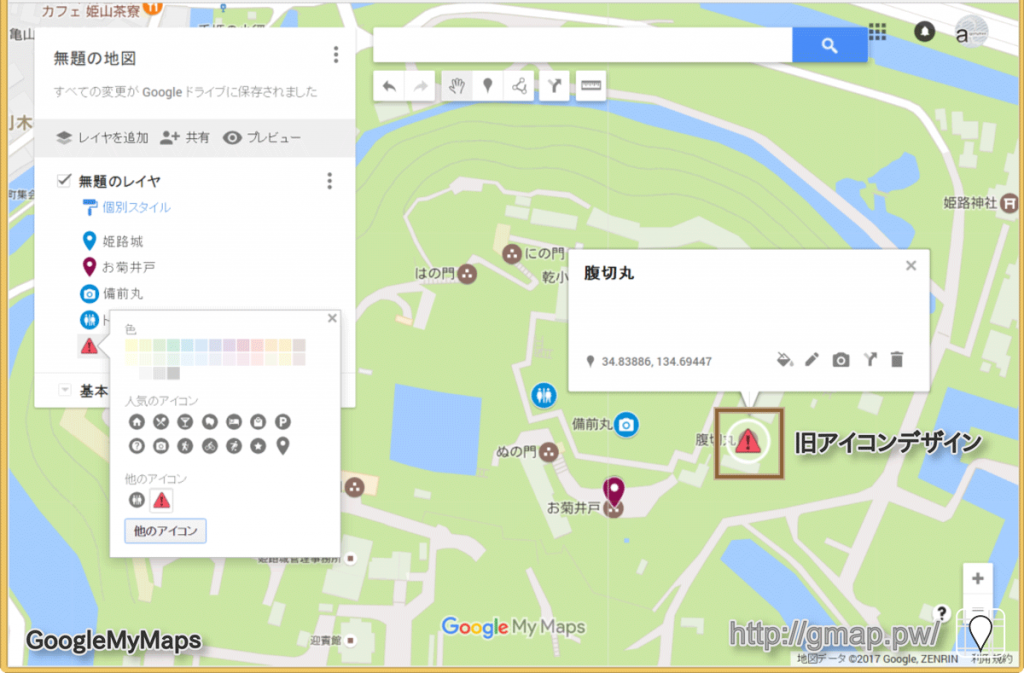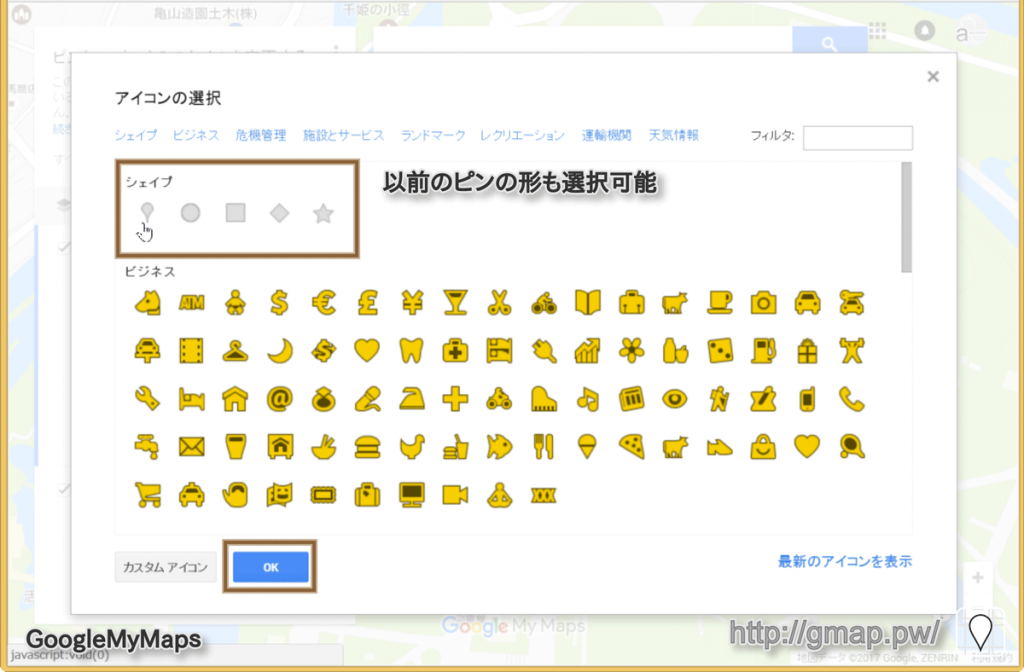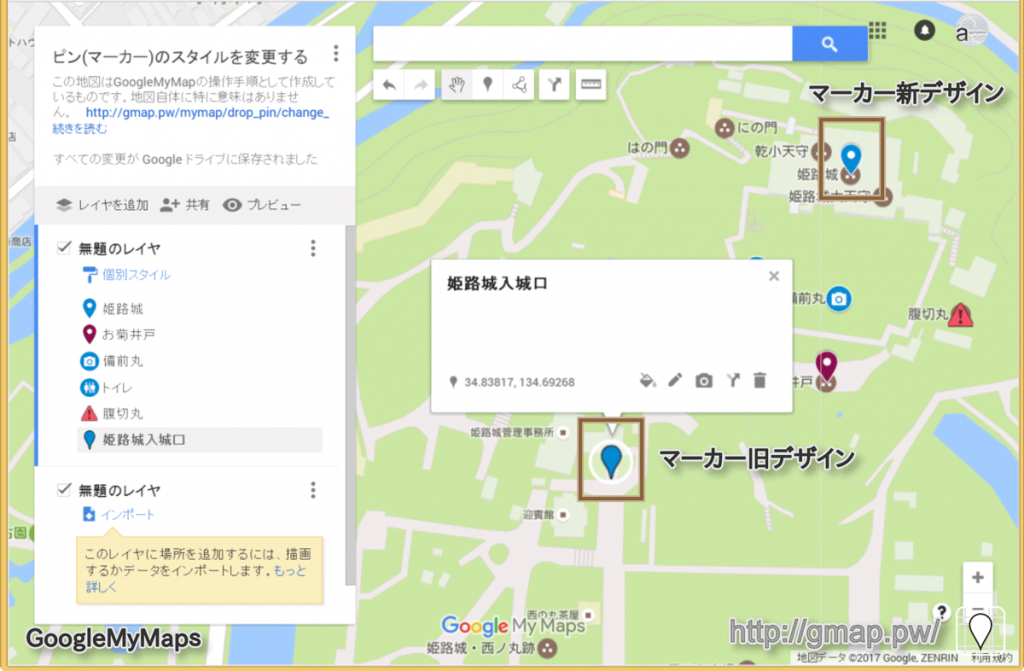旧マーカー(ピン)を利用してアイコンを表示する|GoogleMyMaps
GoogleMyMaps(Googleマイマップ)の仕様が新しく更新され、
これまでの旧Googleマイマップで利用していたマーカー(ピン)のデザインは、
「以前のアイコンを表示」から選択するように変更になっています。
ここでは以前のマイマップのアイコンを配置する例をご紹介します。
旧マーカー(ピン)を利用してアイコンを表示する|GoogleMyMaps
地図上にピンを立てるにはまず編集する対象の地図を開きます。
まだ新しい地図を作成していない場合には、以下手順で地図を作成しておきます。
初期状態マーカーから旧マーカーアイコンへ変更
新たに作成したマーカーを追加します。
通常のマーカー変更手順同様に「その他のアイコン」を選択して、
アイコンの一覧を表示します。
マーカー一覧の右下に表示されている「以前のアイコンを表示」をクリックします。
これまで使ってきたアイコンが表示されます。
シェイプ、アイコン共に利用が可能です。
ここでは「危険マーク」を選択しています。
選択したら「OK」をクリックします。
旧アイコンが表示されるようになりました。
旧シェイプも利用可能
旧Googleマイマップのシェイプ(色が変えられるピン)も、
同様に利用が可能です。
シェイプから形状を選択し「OK」をクリックします。
旧マーカーのデザインピンもこのようにして配置することができます。
また、シェイプは色の変更も可能です。
利用可能な色はカラーパレットから選択しますが、
カラーパレットのRGB色を以下に纏めています。
いつかは消えるこの機能
この「以前のアイコンを表示」機能はGoogleのサービスのこれまでの流れから見ても、
いつかは必ず消えてしまう機能です。
互換性の為に残ってはいますが、
ある日突然姿を消すことになっても何ら不思議はありません。
もし、この機能が利用できなくなってしまった時の為に、
以下投稿ですべてのデザインのデータを残しています。
いつかお役に立つことがあれば幸いです。
当サイトにお越しいただきありがとうございます。
当サイトは管理人アルゴリズンが個人で作成を行っているものです。
Google Inc.様とは一切関係はありません。
当サイト内のコンテンツの引用・出典の明記なきものは、
すべて管理人アルゴリズンが著作権を保持するオリジナルコンテンツです。
当サイトでご紹介しております写真等がある場合にも著作権の放棄は致しません。
申し訳ございませんが、無断転載、複製をお断りさせて頂いております。
尚、サイト内コンテンツを引用される際にはご連絡は不要です。
ただし、出典元として当サイト(個別URL)へのリンクをお願いいたします。
コンテンツを有益であると感じていただけましたら非常に光栄です。
ありがとうございます。
記事の作成依頼・更新依頼・削除要請などのご意見ご要望は、
まず、Twitter等よりメンションまたは、メッセージでご連絡を頂けますと幸いです。
@algorhythnn|Twitter
algorhythnn|Google+
algorhythnn|Facebook
運営者はSNS等で個人名等の公開は行わないポリシーで運営しております。
直接のご連絡・取材時などには個人名・屋号でご連絡を差し上げる場合もございますが、
個人名・屋号等をインターネット上で公開されることはご遠慮願います。
公開日: